La magia del fondo verde para tus videos.
Déjate aconsejar por los expertos sobre cómo iluminar correctamente tu fondo y sujeto. Luego, agrega tu nueva imagen de fondo sin problemas usando la herramienta Incrustación ultra en Adobe Premiere Pro.

Haz una grabación en cualquier lugar con un fondo verde, ya sea fuera o dentro de este mundo.
El rodaje de videos con fondo verde o azul puede ser el punto de inflexión en la creación de proyectos de imagen real con fondos personalizados o en la composición de efectos especiales dignos de Hollywood. La grabación con un fondo verde implica grabar a una persona o agregar efectos visuales delante de un color liso. A continuación, al eliminar ese color, puedes colocar esa escena en el fondo de tu elección en posproducción. La acción de eliminar el fondo de color también se conoce como “incrustación por cromacidad”.
¿Por qué se usa un fondo verde? Porque este color no corresponde con ningún tono de piel o color de cabello natural, lo que hace más fácil eliminarlo sin tocar partes de la persona en primer plano. Sin embargo, un fondo azul te irá mejor si estás intentando hacer una combinación con un fondo con poca luz o necesitas un atrezo de color verde en tu proyecto.

Iluminar un fondo verde correctamente es la clave para “incrustar” fácilmente.
Grabar sobre fondo verde puede ahorrarte tiempo y recursos, pero si lo haces de manera incorrecta te dará más trabajo. En primer lugar, cerciórate de que el croma verde esté lo más liso y estirado posible. Después, céntrate en iluminar el fondo verde minuciosamente. Por último, si te es posible, graba en alta resolución.
Primero ilumina el fondo; después, al sujeto.
El error más grande que puedes cometer con el trabajo de un fondo verde es iluminar pantalla y sujeto como si fueran uno solo. Para que un fondo de color o “croma” sea fácil de eliminar, ilumina primero el fondo. “Tiene que estar iluminado lo más uniformemente posible, entre el 40 y el 50 % de luminancia”, comenta Mitch Apley, jefe de producción. El objetivo es que la iluminación sea difusa e indirecta y alumbre el fondo desde arriba. Tendrás que instalar varias luces de alta calidad para alumbrar la habitación y el fondo. Intenta medir la iluminación del fondo verde con un monitor de forma de onda; sabrás que el fondo verde está bien iluminado cuando veas una línea horizontal a lo largo del monitor.
Un “kit de fondo verde” no es tu colega.
Los kits de fondo verde más baratos que puedes comprar en línea no se van a cortar solos. Normalmente, este tipo de kits suele incluir una o dos luces suficientes para iluminar solo al sujeto, lo que creará un fondo irregular con el que perderás mucho tiempo y será difícil de eliminar en tu editor de video. “Parece que ese kit te resolverá todos los problemas, pero en realidad te creará un millón nuevos”, opina el director y productor Martin Vavra.
Los mejores tipos de focos para las secuencias con fondo verde.
Vavra recomienda alquilar dos focos de 1000 vatios cada uno para iluminar la pantalla en sí y un método de difusión, como unos softbox, para ponerlos alrededor. Asimismo, recomienda usar dos focos: uno de 650 vatios y otro de 500, ambos con difusión a través de un softbox o incluso unas sábanas blancas. Estos debes usarlos para iluminar al sujeto de tu video. Además, puedes usar un foco para el cabello y así crear una línea más nítida entre el sujeto y el fondo. “Como principiante, merece la pena alquilar estos focos valorados en unos cien dólares. Si tomas esta decisión, salvarás tu proyecto”, dice Vavra.

Prepara al sujeto para el fondo verde.
Saber qué tipo de secuencia usarás como fondo nuevo te dirá cuál es la mejor manera de iluminar los objetos o personas que haya delante de tu fondo verde. Gerry Holtz, reportero gráfico, afirma: “Lo que mata la composición de un fondo verde es si hay luz solar en el lado izquierdo en la toma de fondo y tú la iluminas desde el otro lado. No hay forma de hacer que eso se vea bien”.
Deja todo el espacio posible entre el sujeto y el fondo verde.
Posicionar al sujeto lo más lejos posible del fondo verde te ayudará a imitar con precisión la iluminación en tu clip de fondo nuevo. Asimismo, ayudará a prevenir que los tonos verdes rebasen por la pantalla y por la silueta del sujeto. Calcula entre 3 y 5 metros de separación entre el sujeto y la pantalla.
Recuerda, si hay algo verde, desaparecerá.
Si alguien lleva puesta una corbata verde, la herramienta Incrustación ultra del software de edición de video le hará un agujero en el pecho. Ten cuidado también con los colores que tengan un toque de verde. “Vi personas que vinieron con ropa de color caqui ligeramente verdoso. El resultado será que aparecerán semitraslúcidos”, comenta Apley. Los objetos brillantes y reflectantes también pueden dar problemas. Aplica maquillaje en polvo para eliminar los brillos de la cara o cabeza.
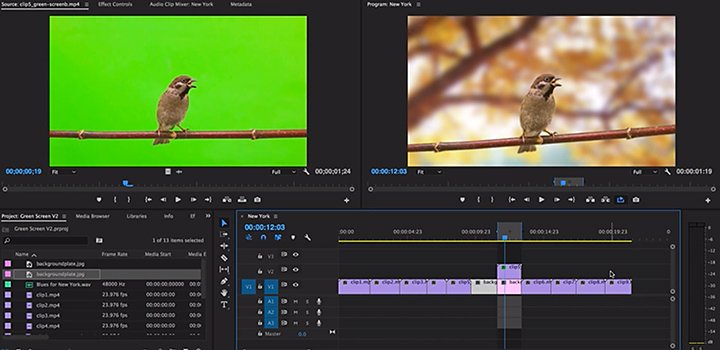
Agrega la imagen de fondo a tu video con fondo verde.
Cuando terminaste de grabar tu videoclip con fondo verde o azul, puedes usar un programa de edición de video o software de pantalla verde para eliminar el fondo de color y agregar tu escena nueva. Sigue estos consejos para conseguir una edición óptima en Adobe Premiere Pro.
Bloquea el contenido antes de eliminar la secuencia.
Antes de perder tiempo editando el fondo de la pantalla verde o incluso de hacer correcciones de color en tu secuencia, haz una edición inicial. Nadie quiere perder tiempo haciendo esta engorrosa tarea en fotogramas que ni siquiera estarán en el montaje final.
Emplea la herramienta Incrustación ultra.
Cuando limitaste la secuencia, usa la herramienta Incrustación ultra en Adobe Premiere Pro para eliminar el fondo. Abre el panel Efectos y, a continuación, la pestaña Incrustación ultra. Usa la herramienta Cuentagotas para definir el color clave, haciendo clic en una zona de la pantalla verde o azul. Si tienes suerte, esto hará la mayor parte del trabajo por ti. De lo contrario, ajusta los reguladores llamados Generación de mate, Limpieza de mate, Supresión de rebase y Corrección de color. De esta manera, se modificará la manera en la que se eliminó la incrustación.
Valora la posibilidad de editar tu nuevo fondo.
Hazle los ajustes necesarios al fondo nuevo que quieres agregar a tu video. Si estás grabando una entrevista en primer plano, dale profundidad de campo atenuando el fondo. “Piensa: ‘¿cómo sería ese fondo si realmente estuvo ahí cuando grabé? ¿Cómo edito para que parezca eso?’”, reflexiona Holtz.
Llega más lejos con fondos verdes creativos.
Busca pequeños paneles de fondo desplegables que se parezcan a una sección redonda del fondo verde. Puedes usarlo para grabar secuencias de incrustación en cualquier parte. Sujeta la pantalla desplegada detrás de la persona u objeto que quieres grabar. En el editor de video, recorta el área de mate simple (llamado anclaje mate) entre la persona y los bordes del área verde y elimina el fondo que no está dentro de lo seleccionado.
Potencialmente, cualquier cosa que tenga un color estable puede ser un fondo para un proyecto de incrustación. El estudio creativo Abby Priest realizó un experimento para averiguar si se podía usar pintura líquida como fondo verde. Mira cómo lo hicieron y échale un vistazo al asombroso resultado de su trabajo.
Mantente al tanto de los últimos tutoriales y actualizaciones de Premiere Pro a través de recursos como Adobe Live y prueba nuevas formas de usar las herramientas de Incrustación por cromacidad en tus videos. “Ya que las funciones de edición cambian cada pocos meses”, explica Apley, “es importante estar siempre al tanto”. Siempre y cuando tu iluminación esté bien posicionada, tienes maneras infinitas de agregar nuevos y fascinantes fondos a tus proyectos dentro del mundo de la incrustación por cromacidad.
Colaboradores
Do more with Adobe Premiere Pro.
Make visually stunning videos virtually anywhere — for film, TV and web.
Puede que también estés interesado en…
Emplea la corrección de color de video.
Aprende a emplear el software de edición para conseguir un color realista, así como cambiar sutilmente el ambiente y el tono.
Cómo editar vídeos: todo lo que debes saber.
Aprende los principios de la edición de vídeo y consejos prácticos tanto para pantallas grandes como pequeñas.
Cómo elaborar una lista de tomas.
Aprende cómo crear una lista de tomas que guíe al equipo a lo largo de todas las configuraciones de cámara de todo el día.
Aprende sobre el rango dinámico de tu cámara y cómo manipularlo para crear las imágenes que quieres.



